目录
刚到手一台Windows VPS,除了第一时间改掉默认密码,我个人强烈建议你做的第二件事,就是把那个万年不变的远程桌面端口给换掉。为啥?因为默认的3389端口,简直就是全网扫描机器人的“重点关照对象”,每天都有数不清的程序在尝试爆破它,看着日志都心烦。换个端口,虽然算不上什么顶级安全措施,但绝对能帮你挡掉99%的无脑骚扰,让你的服务器清净不少。
来,别嫌麻烦,跟着我走一遍,几分钟就能搞定。咱们主要就是和注册表打交道。
1、首先,咱得打开注册表编辑器。按下键盘上的 `Win + R` 组合键,在弹出的“运行”框里输入 `regedit`,然后回车。进去之后,在左侧的树状目录里,一步步找到下面这个路径:[HKEY_LOCAL_MACHINE\SYSTEM\CurrentControlSet\Control\Terminal Server\Wds\rdpwd\Tds\tcp]。点开它,在右边你会看到一个叫 `PortNamber` 的值。双击它,**记住,先在弹出的窗口里点选“十进制”**,然后把默认的3389改成一个你自己喜欢的端口,比如我一般会改成一个五位数的,像 `23389` 这种。
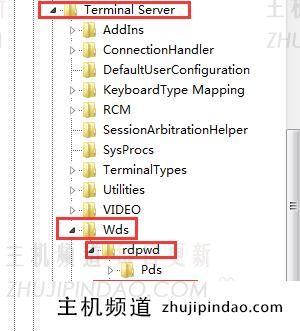


2、先别急,还没完事。Windows系统里这玩意儿得改两个地方才行,不然不生效。接着在注册表里找到另一个路径:[HKEY_LOCAL_MACHINE\SYSTEM\CurrentControlSet\Control\Terminal Server\WinStations\RDP-Tcp]。同样的操作,在右边找到 `PortNumber`,也是先切换到“十进制”,然后输入跟你上一步设置的完全一样的端口号。


3、改完注册表,千万别直接重启!不然你很可能就把自己锁在门外了。这是新手最容易犯的错。我们必须去防火墙里,把你刚才设置的新端口给放行了。打开Windows防火墙,新建一个“入站规则”,规则类型选“端口”,协议选TCP,然后把你的新端口号填进去,操作选择“允许连接”,一路下一步就完事了。

4、好了,现在所有准备工作都完成了。大胆地重启你的服务器吧。等它开机后,再次连接远程桌面时,就不能只输入IP了,必须在IP地址后面加上冒号和你的新端口号,比如 `1.1.1.1:23389`。搞定!以后就用这个新地址登录,是不是感觉安全多了?


关注公众号zhujipindao.com
推送VPS优惠信息

优惠QQ三群号:798695151
主机优惠发布与交流
 主机频道
主机频道


 2025搬瓦工价格优惠套餐对比及最新折扣活动推荐
2025搬瓦工价格优惠套餐对比及最新折扣活动推荐 7分钟快速搭建电商独立站——UCloud 香港轻量云主机
7分钟快速搭建电商独立站——UCloud 香港轻量云主机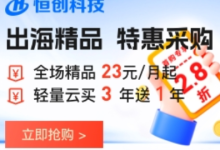 恒创科技香港服务器清仓促销 香港云服2.8折 E3/16G/25M BGP/3IP低至3折 价格仅390元/月
恒创科技香港服务器清仓促销 香港云服2.8折 E3/16G/25M BGP/3IP低至3折 价格仅390元/月 Hostinger国外主机怎么样?2025最新Hostinger主机购买,看这一篇就够了
Hostinger国外主机怎么样?2025最新Hostinger主机购买,看这一篇就够了 RAKsmart服务器怎么购买?教你使用优惠码购买图文步骤
RAKsmart服务器怎么购买?教你使用优惠码购买图文步骤 2025最新Hostinger主机购买以及安装Wordpress教程
2025最新Hostinger主机购买以及安装Wordpress教程 阿里云“99计划”:2核2G云服务器99元/年,2核4G云服务器199元/年 续费同价
阿里云“99计划”:2核2G云服务器99元/年,2核4G云服务器199元/年 续费同价 香港站群服务器性价比怎么样? 2025年香港便宜好用的站群服务器租用推荐
香港站群服务器性价比怎么样? 2025年香港便宜好用的站群服务器租用推荐




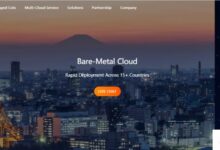

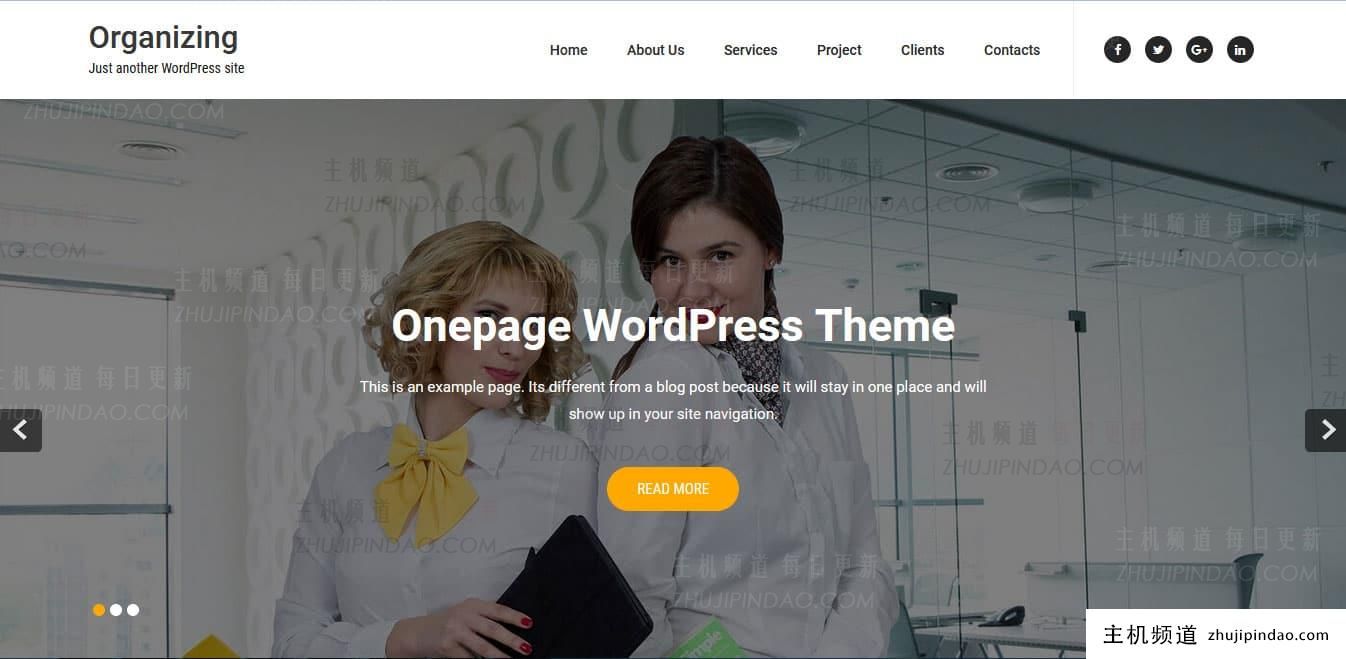
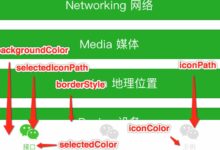



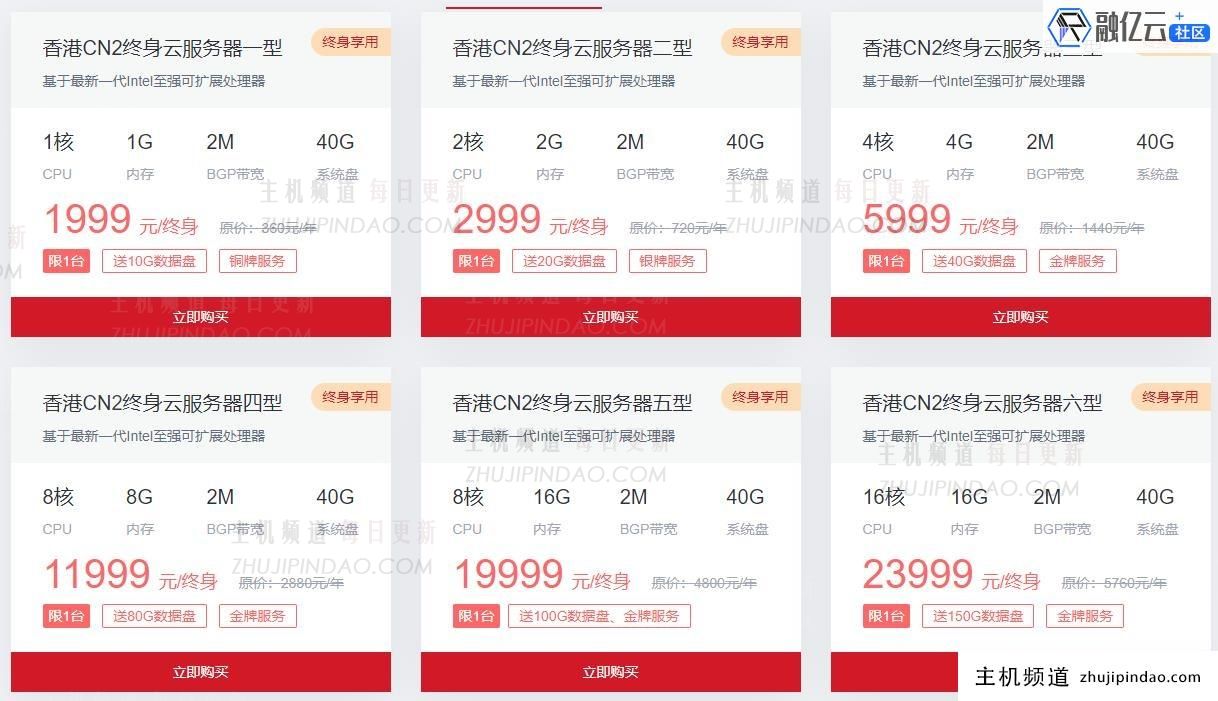
评论前必须登录!
注册